Клонирование будет полезно при замене жесткого диска на твердотельный накопитель или при замене медленного SSD на более высокоскоростной. Процесс клонирования позволяет скопировать все данные с одного диска на другой, не переустанавливая операционную систему.
В Интернете можно найти множество руководств по клонированию, но большинство из них рекламируют платные продукты. В этой инструкции будем использовать Windows 11 и бесплатное решение для резервного копирования дисков Macrium Reflect Free.
Прежде всего, нужно установить Macrium Reflect Free. Вы можете скачать программу с нашего сайта по ссылке:
Примечание: перед началом клонирования рекомендуется расшифровать зашифрованный раздел, так как программа шифрования может не работать должным образом из-за измененного диска.
Установка не должны вызывать трудности – мастер установки Macrium Reflect Free доступен на русском языке.

После установки включите русский интерфейс программы в меню Defaults > Advanced Settings > Language. Выберите Russian в выпадающем меню Language. Приложение перезапустится для применения изменений.
Как перенести клонировать систему с HDD на SSD диск. MiniTool Partition Wizard

Вам также нужно подключить оба диска к компьютеру: диск, с которого вы будете копировать данные и новый диск
Как клонировать системный диск Windows 11 с помощью Macrium Reflect Free
Macrium Reflect Free отображает все диски и их разделы в своем интерфейсе. Нажмите ссылку Клонировать этот диск под основным системным диском.

Откроется окно клонирования, а основной диск отобразится в секции Источник. Нажмите ссылку Выберите диск для клонирования, чтобы указать целевой диск.

Используйте опцию Удалить выбранный раздел, чтобы удалить все существующие разделы на втором диске. Так как мы копируем системный диск, нам нужно убедиться, что целевой диск полностью пустой.

После этого выберите кнопку Копировать и выберите метод Точное смещение и длина раздела в меню.

Вы должны увидеть точную копию структуры диска после выбора. Обратите внимание, что на новом диске необходимо достаточно места, чтобы можно было скопировать все данные, находящиеся на исходном диске. Обе диска не обязательно должны быть одного размера, но на целевом диске должно быть достаточно свободного пространства.

Нажмите Далее, чтобы продолжить, а затем снова Далее, чтобы пропустить настройку расписания выполнения задания. Это одноразовая операция, поэтому нет необходимости планировать задачу для повторного выполнения в будущем.
На последнем экране отображается сводка клонирования. Вы найдете информацию о клонировании и каждом из разделов, которые Macrium Reflect Free скопирует в процессе на новый диск.
Программы для клонирование жесткого диска (HDD) и SSD для Windows.

Нажмите кнопку Готово, чтобы завершить настройку клонирования. Затем Macrium Reflect Free отображает подсказку Что вы хотите сделать сейчас. Просто нажмите ОK, чтобы сразу начать клонирование. Вы также можете выбрать Отмена, чтобы отложить выполнение задания.

Программа предупредит вас, что все данные на целевом диске будут перезаписаны при клонировании. Вы должны закрыть все другие программы и сохранить прогресс работы.

Вы получаете еще одну возможность отменить процесс. Установите флажок «Все данные целевого тома будут перезаписаны. Подтвердите, чтобы продолжить и выберите Продолжить…, чтобы запустить клонирование..
Продолжительность клонирования зависит от ряда факторов, таких как производительность исходного и целевого дисков, а также объем данных, которые необходимо скопировать.

Вы получите сообщение о завершении клонирования, если все было обработано без серьезных проблем.

После этого нужно выключить компьютер Windows, удалить старый диск и заменить его на новый. Windows 11 должна запуститься без проблем, как и раньше.
А как вы клонируете диски?
Источник: www.comss.ru
7 лучших программ клонирование жесткого диска и SSD для Windows
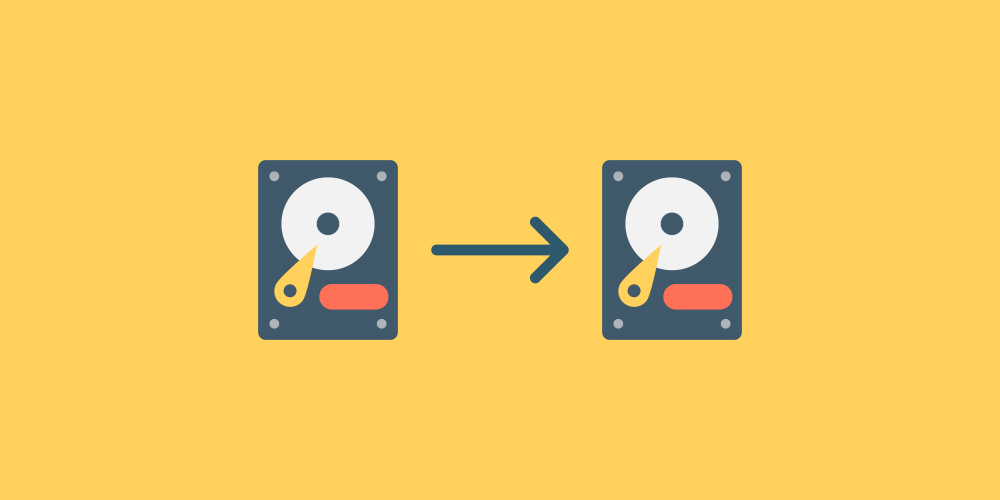
Клонирование накопителя в основном используется для двух целей: для создания точной резервной копии данных или миграции на новый накопитель. Если что-то случится с данными на вашем первом диске, вы можете загрузиться с другого диска и продолжить, пока ничего не произошло.
Что касается клонирования, запоминающее устройство создает точную копию диска; вы можете использовать его для перехода на другой диск. Например, если у вас медленный жесткий диск и вы хотите перейти на твердотельный накопитель, программное обеспечение для клонирования упростит перенос всего с жесткого диска на твердотельный накопитель.
Плюсы
- Клонирование упрощает и ускоряет перемещение в хранилище резервных копий, поскольку вам не нужно переустанавливать ОС или настраивать параметры.
- Вы можете установить одну и ту же операционную систему с пользовательскими данными и конфигурацией на несколько компьютеров путем клонирования нескольких устройств хранения.
- Данными с нескольких компьютеров можно легко управлять и быстро восстанавливать в случае повреждения.
- Программное обеспечение для клонирования не требуется устанавливать на другой накопитель, чтобы использовать резервную копию.
Минусы
- Поскольку при клонировании создается точная копия диска, клонирование занимает слишком много места, чем другие решения для резервного копирования.
- У вас должен быть другой накопитель для резервного копирования данных, резервное копирование на том же диске невозможно.
- Для обновления любых новых изменений необходимо выполнить полное клонирование (в большинстве случаев); дифференциальное или инкрементное резервное копирование невозможно.
Теперь, когда вы знаете, почему вам следует использовать программное обеспечение для клонирования, давайте посмотрим на программы для клонирования Windows.
1. Acronis Disk Director
Acronis Disk Director — один из полных инструментов управления дисками, который предлагает как управление дисками, так и функции клонирования. Поскольку это инструмент клонирования только для Windows, он поддерживает файловые системы, включая FAT32, NTFS, FAT16, Ext2, Ext3, Reiser3, SWAP и Linux.
В то время как клонирование дает вам полный контроль над тем, какие данные вы хотите клонировать, и даже управлять разделами прямо из интерфейса. Вы можете создавать новые разделы, разделять / объединять их без использования какого-либо другого программного обеспечения.
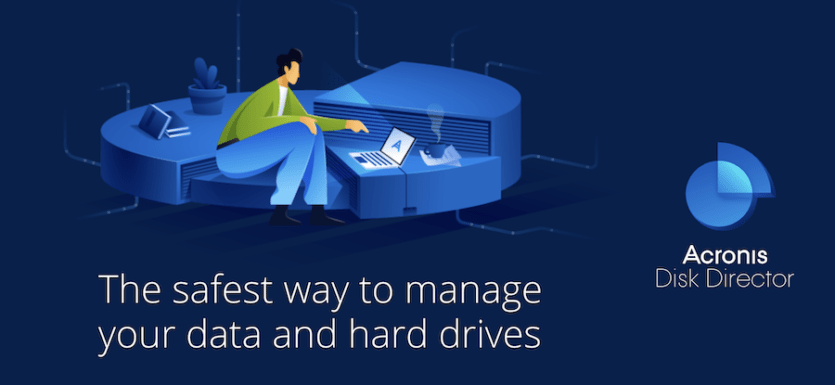
Его также можно использовать в качестве инструмента восстановления случайно удаленных или поврежденных томов. С его помощью можно сделать гораздо больше, например, создать единый том из нескольких дисков, преобразовать диск из базового в динамический, создать загрузочный носитель, оптимизировать пространство на диске и многое другое.
А за 49,99 долларов за одну лицензию, я считаю, Acronis Disk Director предлагает намного больше по сравнению с другими платными инструментами. Но, конечно, если вам не понадобятся другие функции управления дисками, это будет лишним.
Если вам интересно, вы можете попробовать демо-версию Acronis Disk Director. Это полнофункциональная версия, но она поддерживает только диск объемом до 10 ГБ.
2. Clonezilla
Я не могу сказать, что это лучшее программное обеспечение для клонирования в этом списке, но это определенно наиболее полное программное обеспечение для клонирования, которое вы можете получить бесплатно.
Clonezilla — это программное обеспечение для клонирования с открытым исходным кодом, которое поставляется с двумя версиями: Clonezilla live и Clonezilla SE. Clonezilla live предназначена для домашних пользователей, которые могут клонировать на один диск, а Clonezilla SE позволяет предприятиям одновременно клонировать до 40 компьютеров.
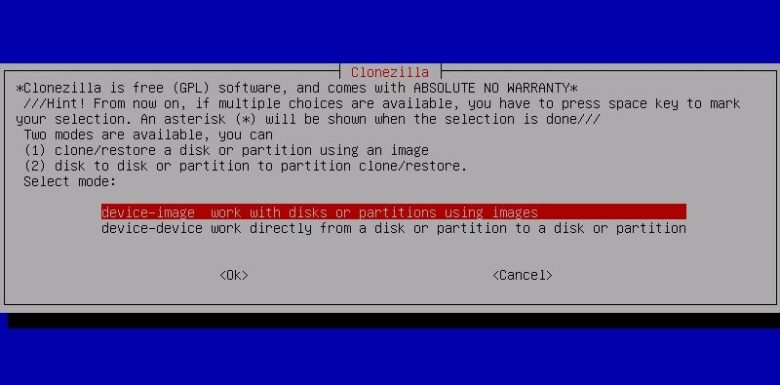
Программа поддерживает почти все файловые системы, что позволяет клонировать Windows, Linux, Mac OS X и даже Chrome OS. Он также не ограничен типом раздела, поэтому вы можете клонировать раздел MBR или GPT, используя устаревший BIOS или UEFI. При необходимости данные могут быть защищены с помощью шифрования AES-256.
Его интерфейс может быть не очень интуитивно понятным, но если вам нужно клонировать только один диск, процесс прост. Хотя клонирование на несколько компьютеров или использование многоадресной рассылки может быть немного сложным для начинающих пользователей.
3. EaseUS Todo Backup
У EaseUS Todo Backup есть надежная бесплатная версия, но, к сожалению, она ограничена только созданием образов резервных копий; с ним нельзя клонировать накопитель. Однако платная версия отлично справляется с клонированием и позволяет клонировать ОС, раздел или весь диск. У него есть специальные опции для перемещения системного диска на новый накопитель и загрузки с него, что отлично, если вам нужно перенести ОС с жесткого диска на SSD.
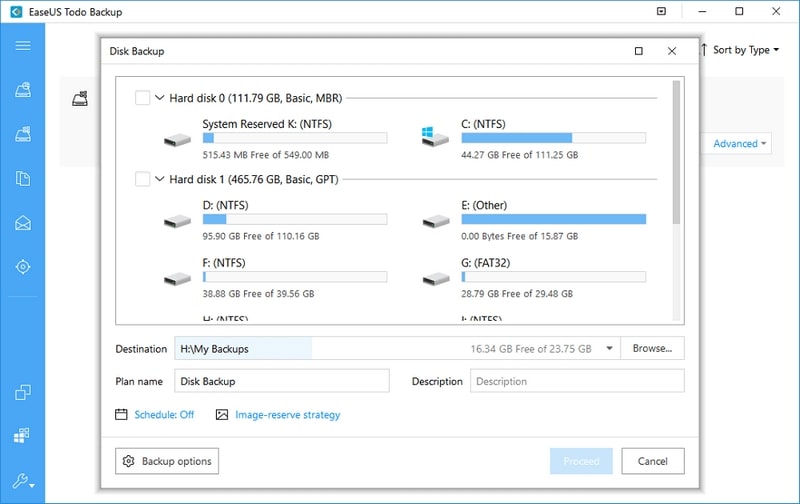
Вы также можете клонировать свою текущую ОС, чтобы создать загрузочный USB-накопитель и использовать свою систему из любого места. Помимо клонирования, его решения для резервного копирования также довольно обширны. Вы можете создавать резервные копии файлов или всего образа системы и зашифровать данные для защиты. Резервные копии могут быть сохранены онлайн и офлайн на одном диске, внешнем диске, FTP-сервере, NAS или облачном хранилище.
Программное обеспечение также поставляется с очень функциональной 30-дневной бесплатной пробной версией, которая предлагает большинство дополнительных функций, но с более медленной скоростью резервного копирования / восстановления.
Источник: itgap.ru
Перенос системы с одного SSD на другой
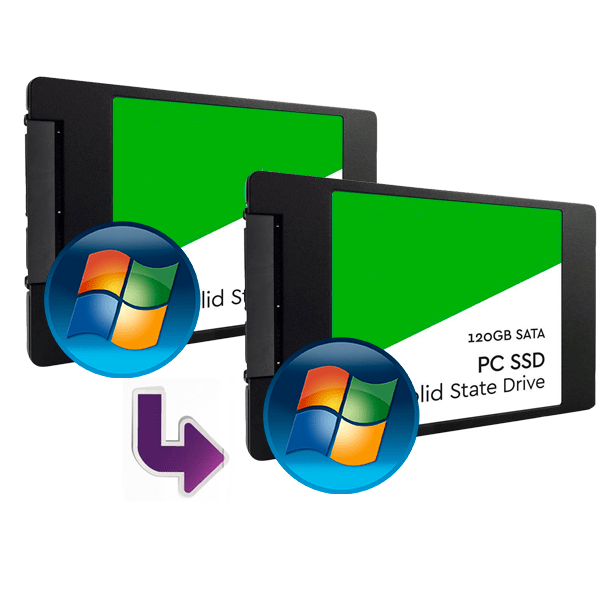
Необходимость переноса операционной системы с одного твердотельного диска на другой без ее переустановки возникает в двух случаях. Первый — замена системного накопителя на более емкий, а второй — плановая замена из-за ухудшения характеристик. Учитывая повсеместное распространение ССД среди пользователей, эта процедура является более чем актуальной.
Перенос установленной системы Windows на новый SSD
Сам перенос представляет собой процесс, при котором осуществляется точное копирование системы со всеми настройками, профилями пользователей и драйверами. Для решения этой задачи имеется специализированный софт, который более подробно рассмотрим далее.
Прежде чем приступить к выполнению переноса, подключите новый диск к компьютеру. После этого убедитесь, что он распознается БИОС и системой. В случае проблем с его отображением, обратитесь к уроку по ссылке ниже.
Способ 1: MiniTool Partition Wizard
MiniTool Partition Wizard – это программный инструмент для работы с носителями информации, включая устройства на основе NAND-памяти.
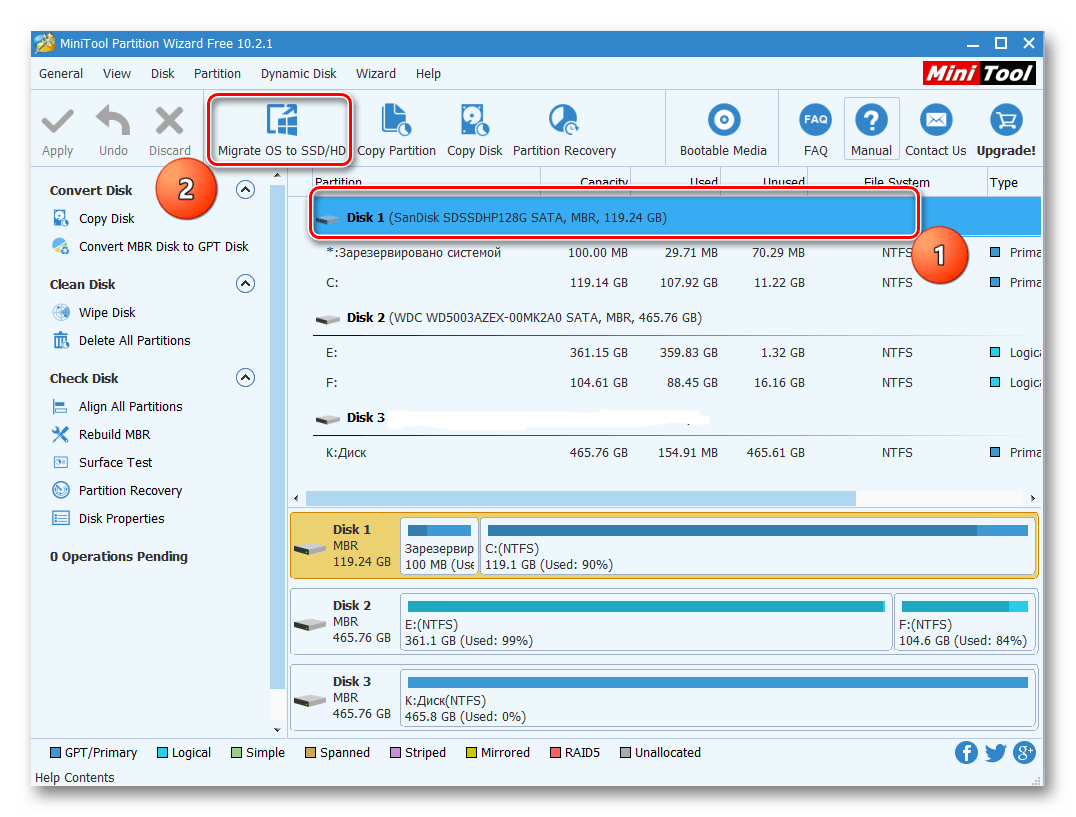
-
Запустите программу и нажмите на панели «Migrate OS to SSD/HD», предварительно выбрав системный диск.
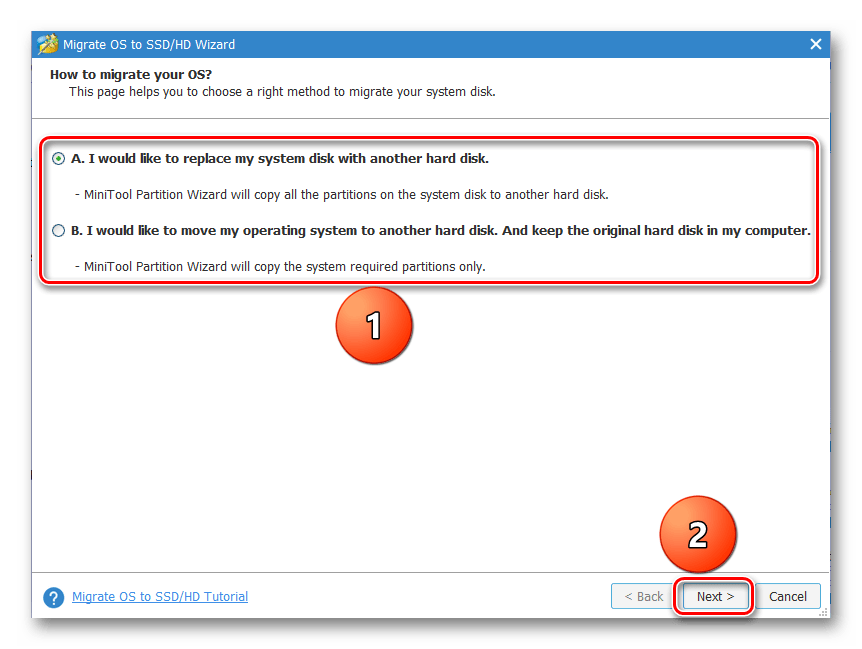
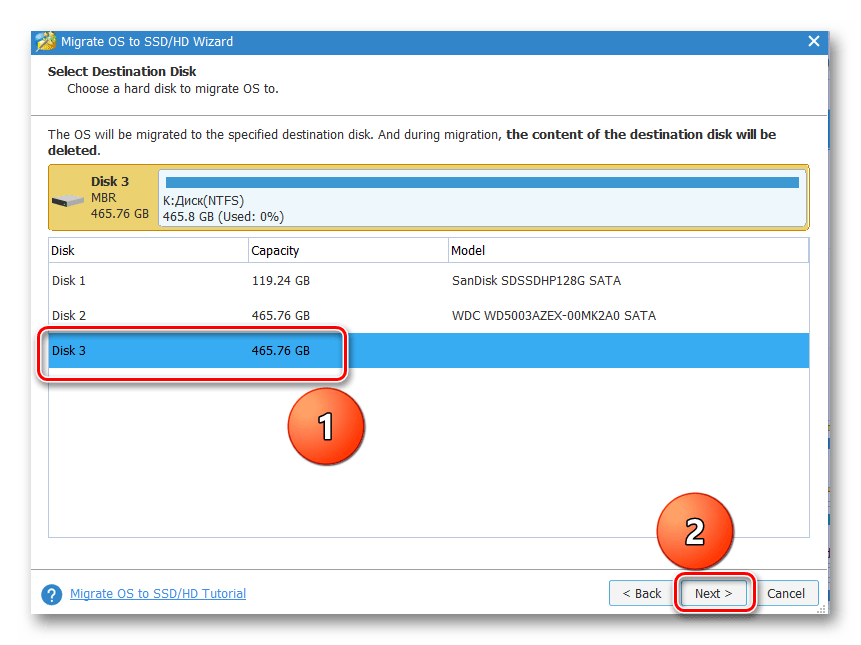
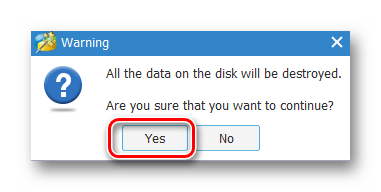
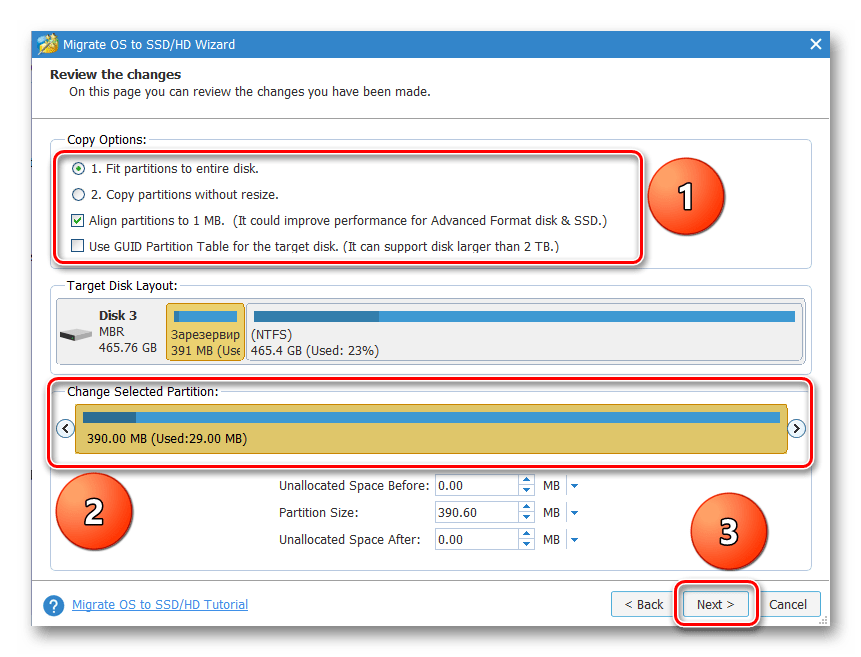
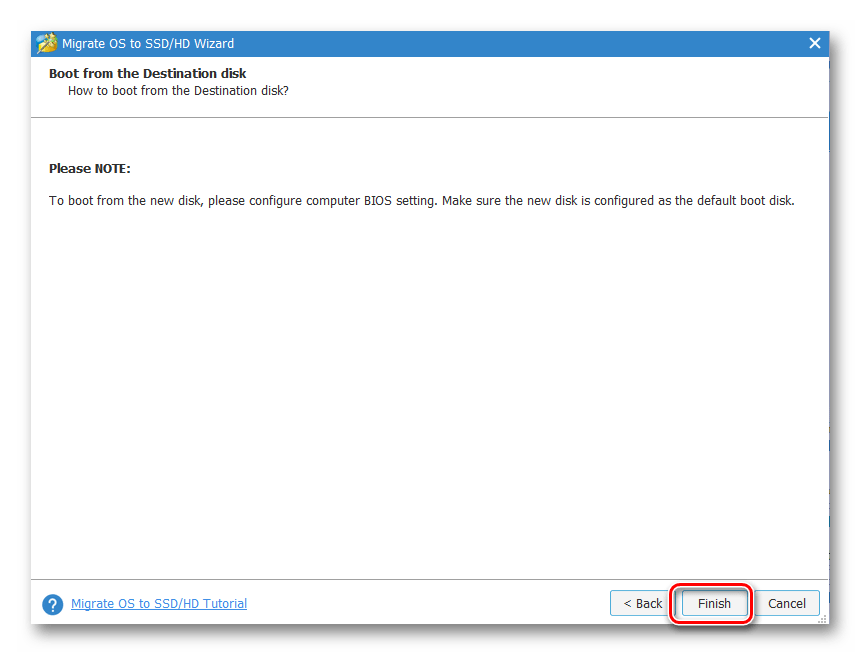
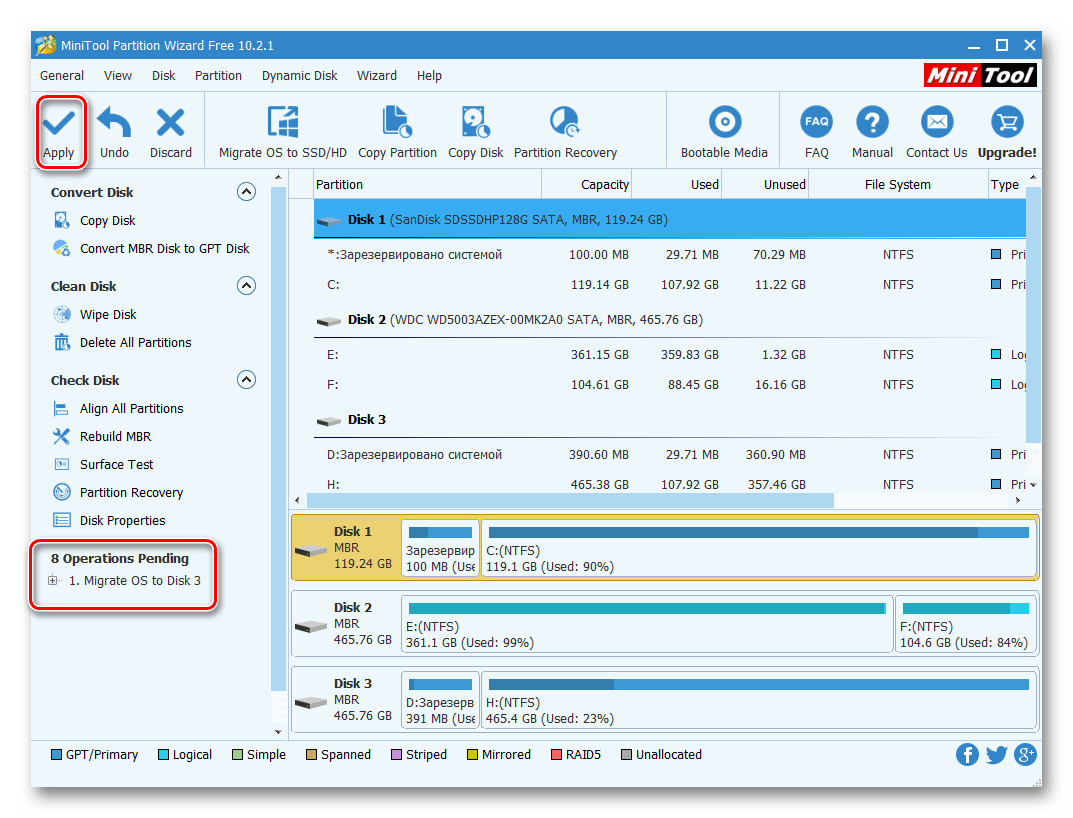
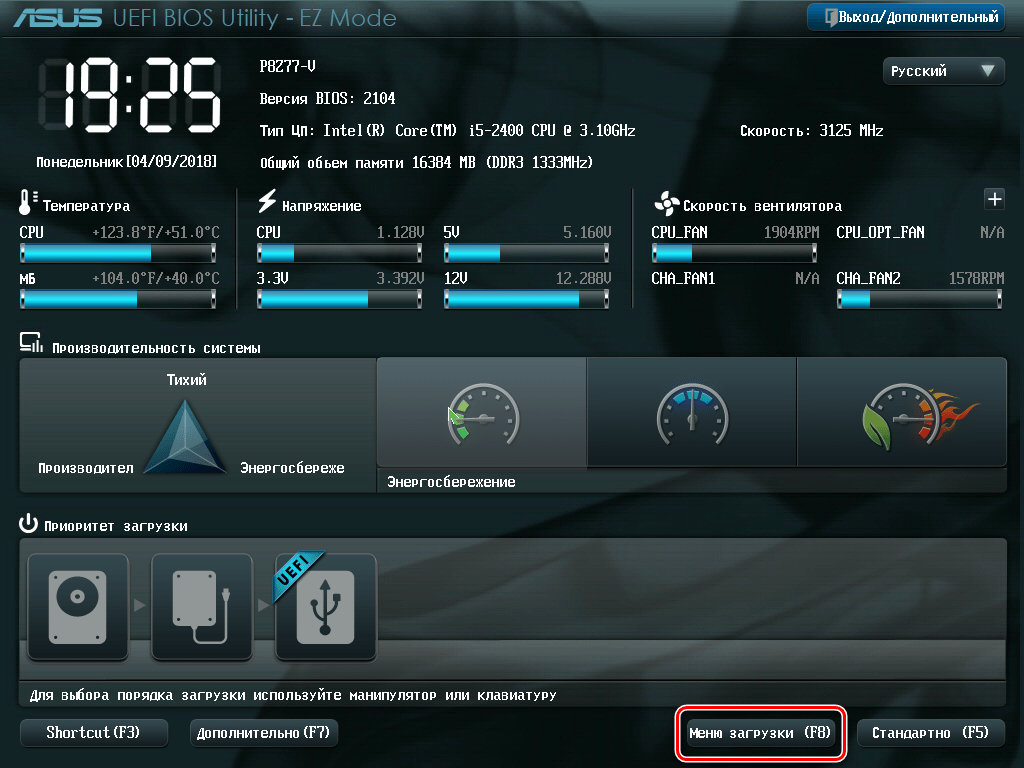
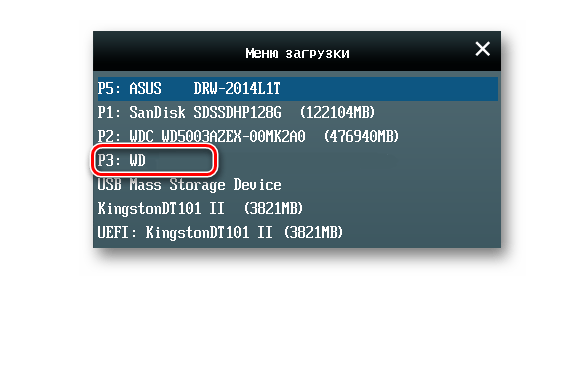
Достоинством MiniTool Partition Wizard является богатая функциональность в бесплатной версии, а к минусу можно отнести отсутствие русского языка.
Способ 2: Paragon Drive Copy
Paragon Drive Copy представляет собой ПО, которое разработано специально для резервного копирования и клонирования дисков. Есть в нем и необходимая нам функция миграции операционной системы.
- Запускаем Парагон Драйв Копи и щелкаем по «Миграция ОС».
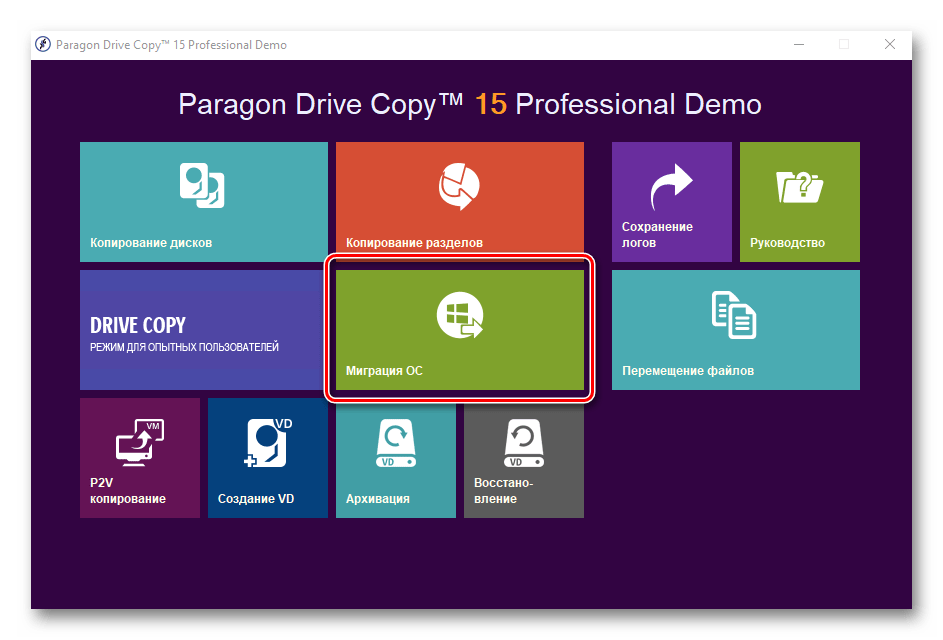
- Открывается «Мастер миграции ОС на SSD», где предупреждается о том, что все данные на целевом ССД будут уничтожены. Жмем «Далее».
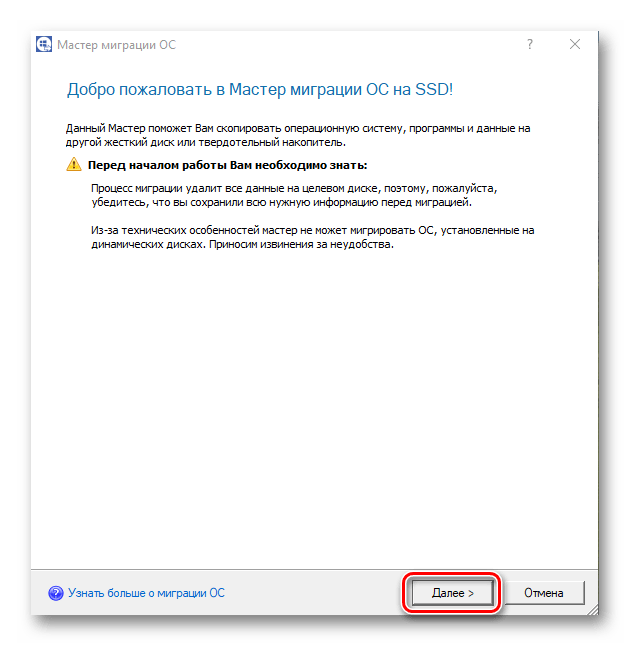
- Идет процесс анализа оборудования, по завершении которого появится окно, где нужно указать целевой диск.
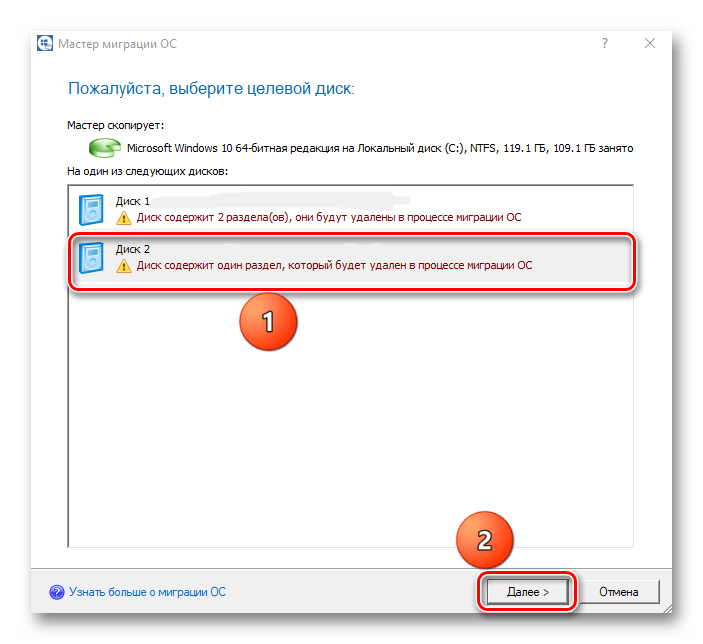
- В следующем окне отображается информация о том, какой объем будут занимать данные на целевом диске. В случае если это значение превышает размер нового SSD, отредактируйте список копируемых файлов и каталогов. Для этого кликните по надписи «Пожалуйста, выберите папки, которые необходимо скопировать».
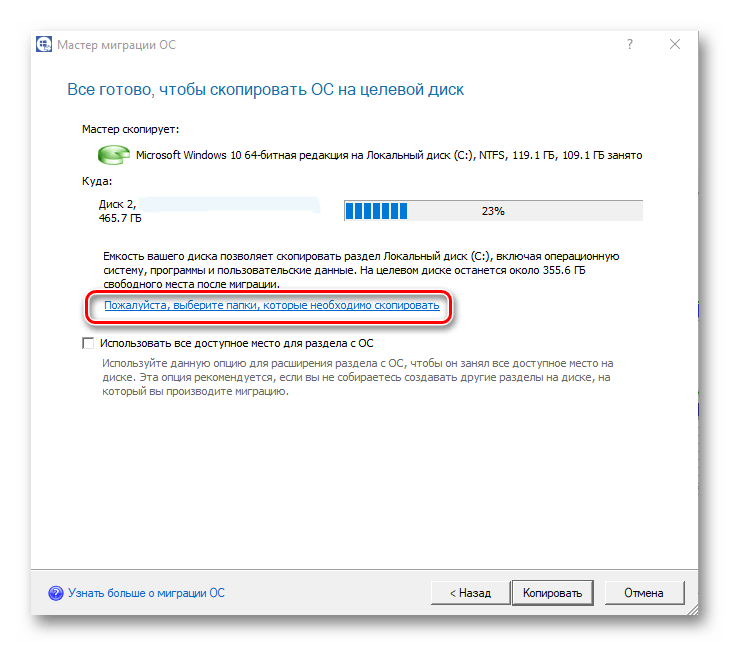
- Открывается окно обозревателя, где необходимо снять маркеры с каталогов и файлов, которые не планируется перемещать. Сделав это, нажмите «ОК».
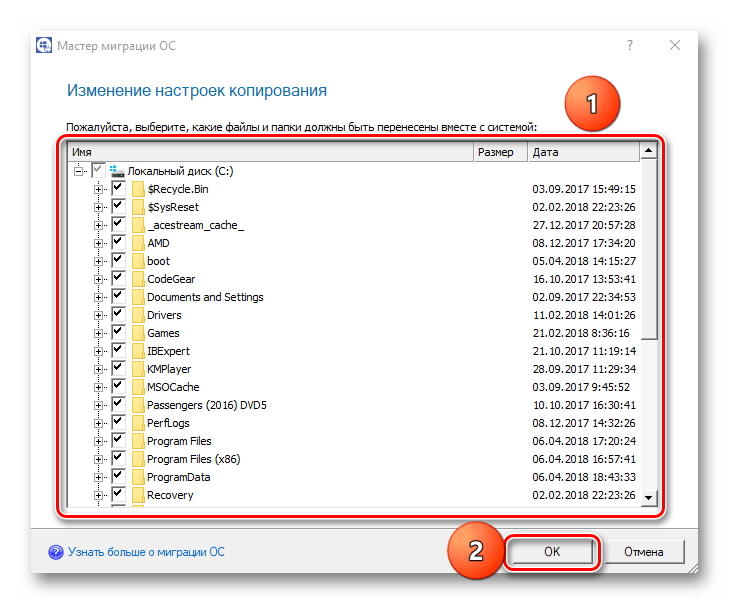
- Если нужно чтобы на ССД имелся только один системный раздел, поставьте галочку в соответствующем поле. Затем жмите «Копировать».
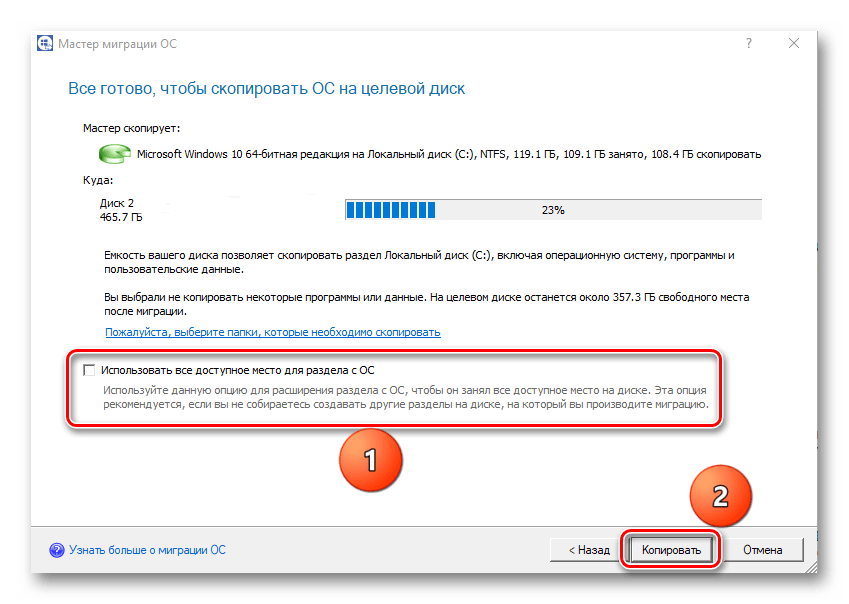
- Появляется предупреждение, что на целевом накопителе имеются пользовательские данные. Отмечаем галочкой пункт «Да, форматировать целевой диск и удалить все данные на нем» и жмем «Далее».
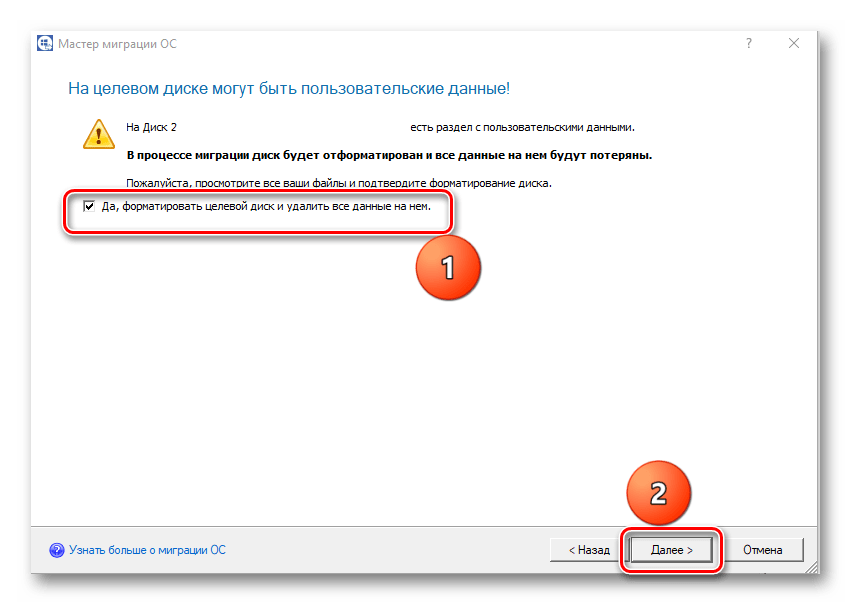
- По завершении процесса приложение выведет сообщение о том, что миграция Windows на новый диск прошла успешно. Далее можно загрузиться с него, предварительно настроив BIOS по инструкции выше.
К недостаткам программы можно отнести то, что она работает со всем пространством диска, а не с разделами. Поэтому, если на целевом ССД имеются разделы с данными, необходимо их перенести в другое место, иначе вся информация будет уничтожена.
Способ 3: Macrium Reflect
Для решения поставленной задачи также подходит Macrium Reflect, который представляет собой софт для резервного копирования и клонирования накопителей.
- Запускаем приложение и кликаем «Clone this disk», предварительно выбрав исходный SSD. Не забудьте отметить галочкой раздел «Зарезервировано системой».
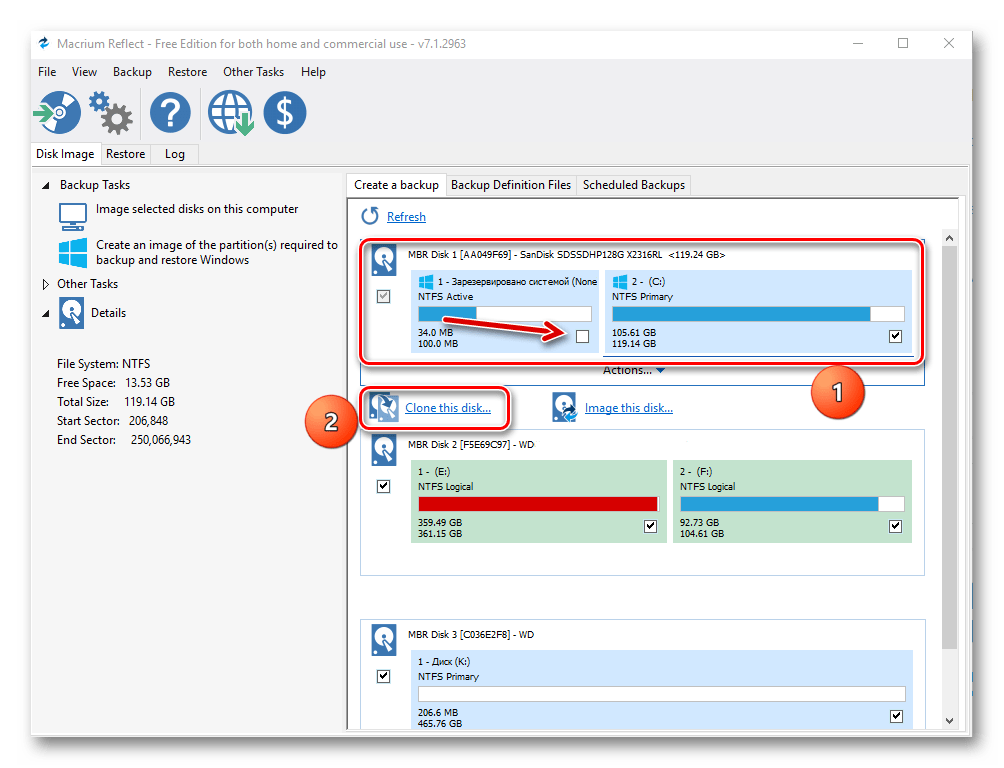
- Далее определяемся с диском, на который будут скопированы данные. Для этого жмем «Select a disk to clone to».
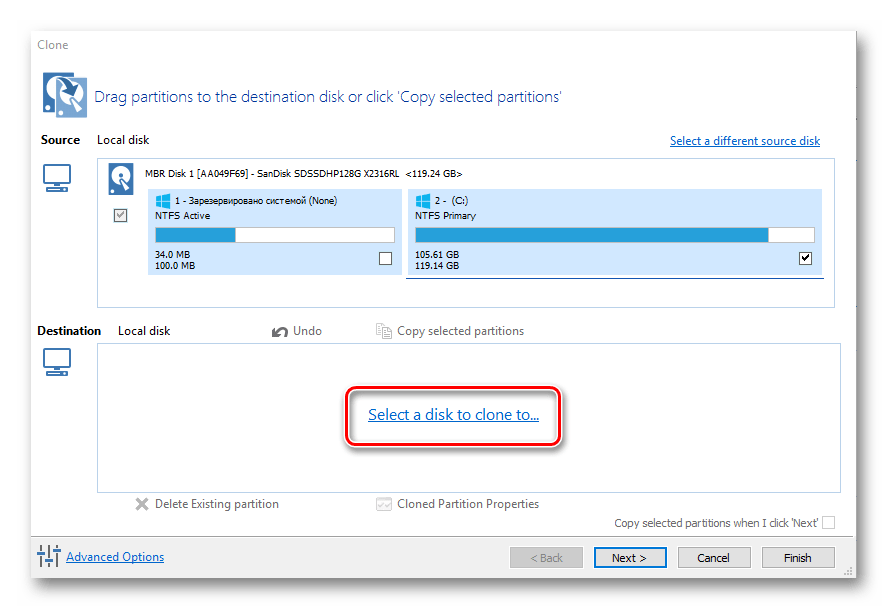
- В открывшемся окошке выбираем нужный ССД из списка.
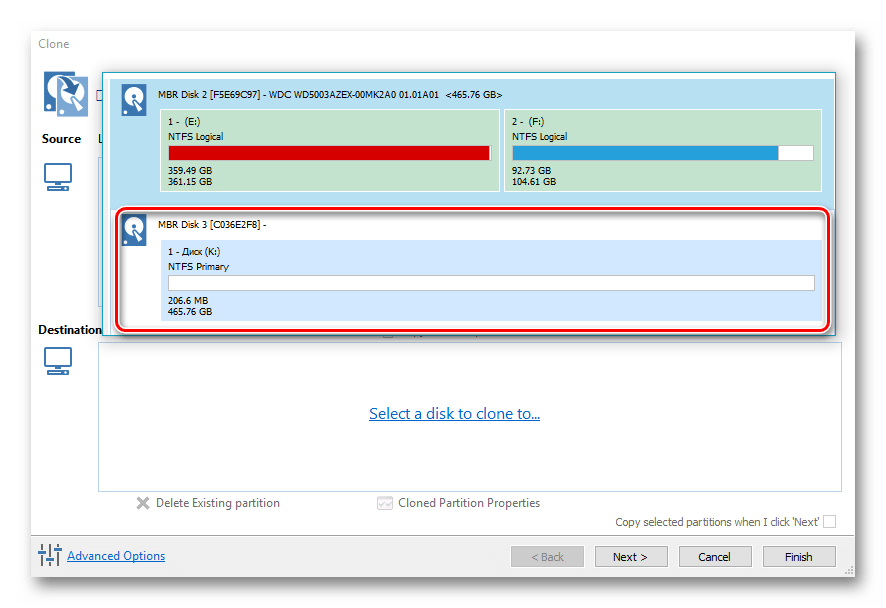
- В следующем окне отображается информация о процедуре переноса ОС. Если на копируемом диске имеются разделы, то можно настроить параметры их клонирования, щелкнув по «Cloned Partition Properties». В частности, здесь возможно задать размер системного тома и назначить ему свою букву. В нашем случае на исходном накопителе только один раздел, поэтому данная команда неактивна.
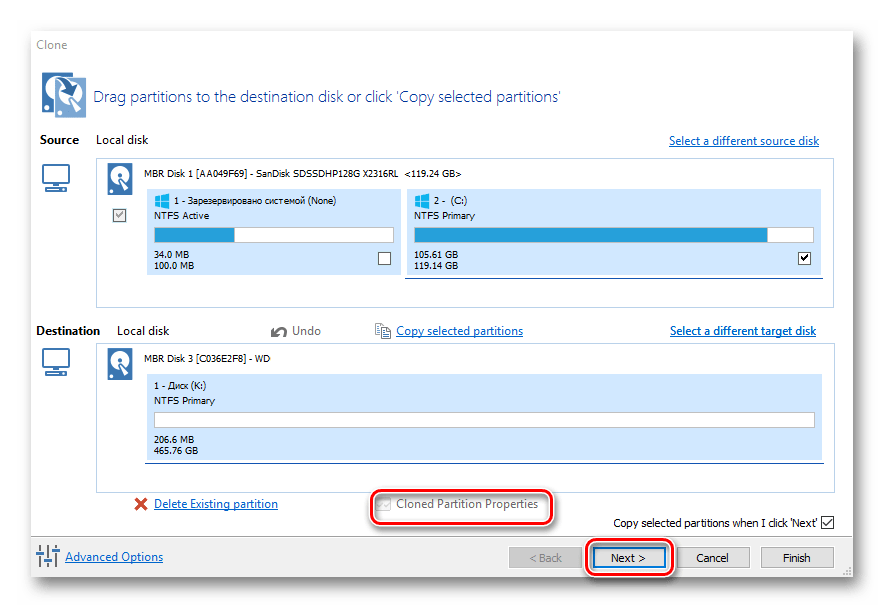
- При желании можете запланировать запуск процедуры по расписанию.
- В окне «Clone» отображаются сводные параметры клонирования. Запускаем процесс, нажав на «Finish».
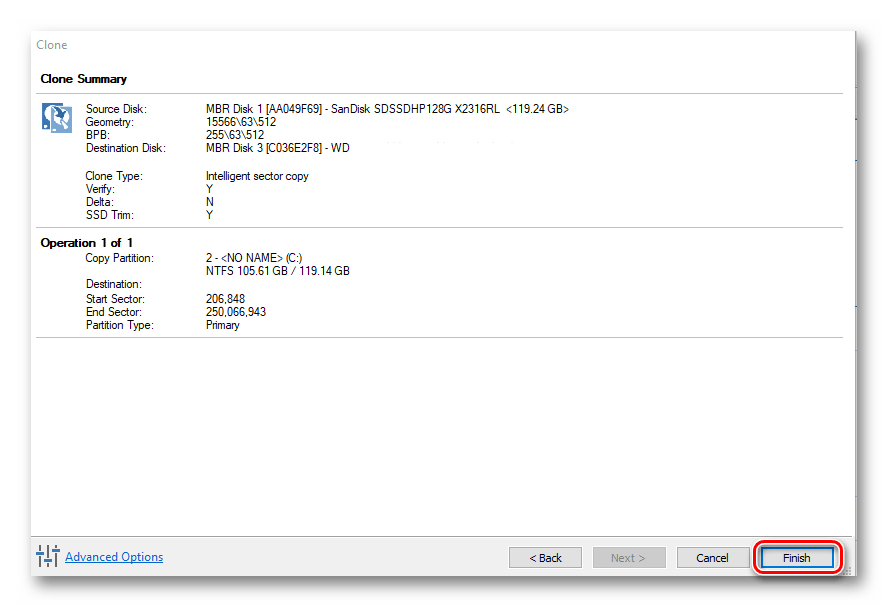
- Выводится предупреждение о том, что необходимо создать точку восстановления системы. Оставляем маркеры на отмеченных по умолчанию полях и жмем «ОК».
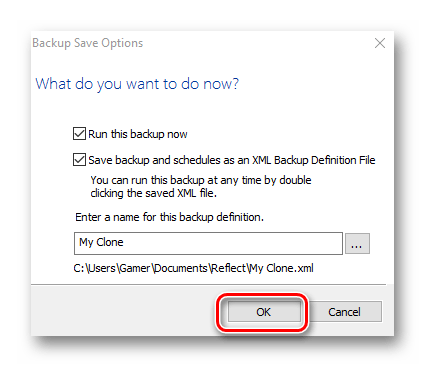
Все рассмотренные программы справляются с поставленной задачей переноса ОС на другой SSD. Наиболее простой и понятный интерфейс реализован в Paragon Drive Copy, к тому же, в отличие от остальных, у него имеется поддержка русского языка. В то же время с помощью MiniTool Partition Wizard и Macrium Reflect также возможно совершать разные манипуляции с разделами.
Источник: lumpics.ru